Windows 11은 현재까지 Windows 운영 체제의 최신이자 가장 발전된 버전입니다. 많은 새로운 기능과 눈에 띄게 업데이트된 디자인이 도입되었습니다. 이러한 혁신에도 불구하고 모든 사용자가 업데이트를 환영하는 것은 아닙니다.
Windows 10이 2015년 출시 이후 관련성을 잃지 않은 점을 고려하면, 상당수의 사용자는 해당 환경에 익숙해져 있어 새 버전으로의 전환을 주저하고 있습니다. 7년 동안 지속적으로 사용한 후에는 다른 운영 체제로 전환하는 것이 많은 사람들에게 어렵게 느껴질 수 있습니다. 이를 깨닫고 Microsoft는 시스템이 자동 업그레이드된 경우 사용자가 Windows 10으로 되돌릴 수 있는 기능을 Windows 11에 도입했습니다. 이 기능을 사용하면 사용자는 이전 버전의 OS를 유지할 수 있습니다.
Windows 10으로 롤백하기 위한 전제 조건
Windows 11에서 Windows 10으로 이전 버전으로 되돌리는 프로세스에는 특정 요구 사항이 적용됩니다. 이는 다음과 같습니다:
- Windows 10으로의 업그레이드는 Windows 11로 업그레이드한 후 10일 이내에 이루어져야 합니다.
- 시스템은 일반적으로 Windows.old 폴더에 있는 이전 버전의 Windows 파일을 유지해야 합니다. 즉, 새 OS를 새로 설치하는 것이 아니라 Windows 10에서 Windows 11로 업그레이드해야 합니다.
위 요구 사항을 준수하지 않으면 기본 제공 옵션을 통해 Windows 10으로 되돌릴 수 없습니다. 이러한 경우 이전 버전으로 되돌리려면 Windows 10을 새로 설치해야 합니다.
Windows 11에서 Windows 10으로 업그레이드를 준비할 때, Windows 11로 업그레이드한 후 생성되거나 수정된 모든 파일은 다운그레이드 과정에서 손실될 수 있으므로 백업하는 것이 매우 중요합니다. 또한 업그레이드 후 설치 및 사용자 정의된 모든 애플리케이션은 다시 설치하고 사용자 정의해야 합니다.
Windows 11에서 Windows 10으로 돌아가려면 어떻게 해야 하나요?
Windows 11에서 Windows 10으로 업그레이드하는 것은 주로 지난 10일 이내에 Windows 11을 설치한 사용자에게 가능합니다. 이 10일 기간 동안 Windows 11은 이전 버전으로의 롤백 프로세스를 방해할 수 있는 중요 업데이트를 적용하지 않습니다. 이 기간이 지나면 시스템은 크게 현대화되는 업데이트를 받게 되므로 Windows 10으로 되돌리는 옵션이 실행 불가능해집니다.
Windows 11로 업그레이드한 지 10일이 지나지 않은 경우: 이 경우 설정에서 특수 버튼을 사용하여 다운그레이드할 수 있습니다. 이렇게 하려면 다음을 수행해야 합니다.
- Win + I 키 조합 으로 설정으로 이동합니다 .
- 복구 탭 으로 이동하십시오 .
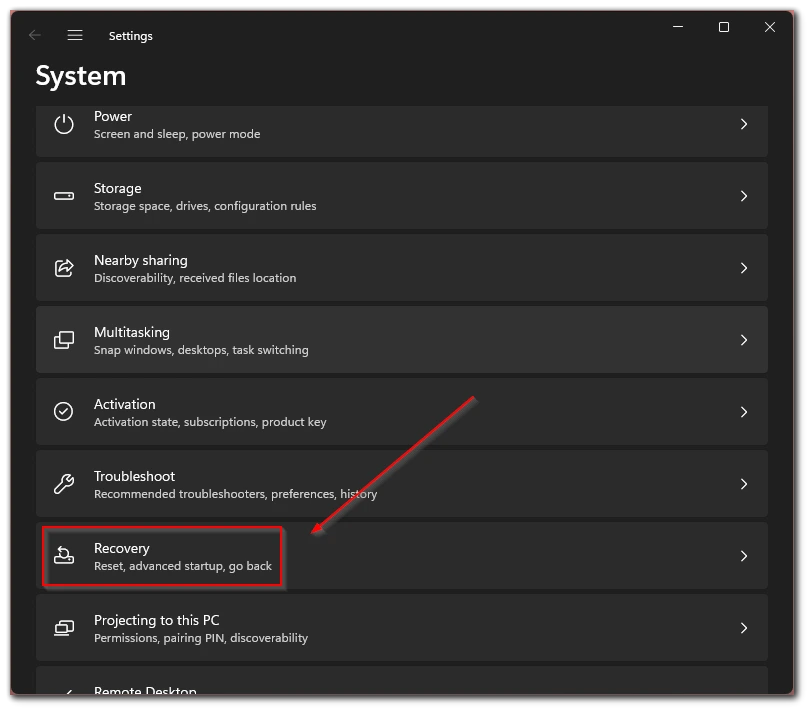
- 돌아가기 옵션을 찾을 수 있습니다 . 이 버튼을 누르세요.
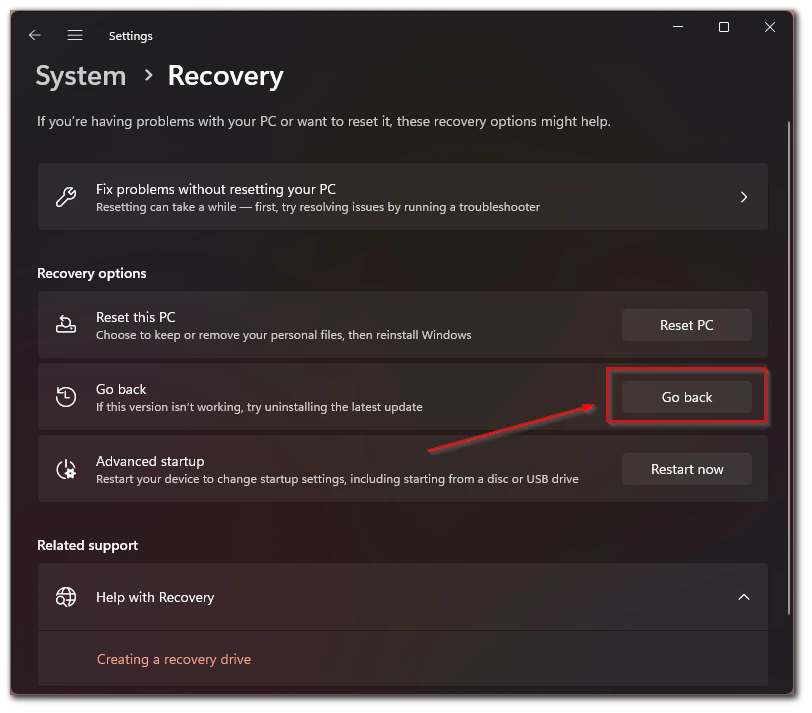
- 그런 다음 팝업 메뉴에서 다음 을 클릭한 다음 업데이트 확인을 거부해야 합니다.
- 결국 이전 빌드로 돌아가기 버튼을 사용하여 결정을 두 번 확인해야 합니다.
그 후에는 시스템이 자동으로 다운그레이드됩니다. 다운그레이드 중에 PC가 여러 번 재부팅될 수 있습니다. PC 성능에 따라 최대 30~40분 정도 걸릴 수 있습니다.
10일 후에 Windows 11에서 Windows 10으로 전환합니다.
10일 기간이 지난 후 Windows 11에서 Windows 10으로 업그레이드하는 과정은 더 복잡합니다. 이후 시스템은 단순 롤백을 제외한 업데이트를 받게 됩니다. 이 기간이 지난 후 Windows 10으로 돌아가려면 새로 설치해야 합니다.
여기서는 두 가지 방법으로 갈 수 있습니다.
- 고급 사용자인 경우 설치 플래시 드라이브를 만들고 시스템을 처음부터 설치하십시오. 재설치 후 시스템을 활성화하려면 라이센스 키가 필요하고 이를 준비해야 하며 일부 OS 버전에서는 라이센스 파일을 다운로드하고 현재 시스템에서 후속 활성화를 위해 저장해야 한다는 점을 잊지 마십시오.
- 10일이 지난 후 Windows 11에서 Windows 10으로 다시 전환하는 두 번째이자 쉬운 방법은 Windows 11 장치에서 Microsoft Windows 10 다운로드 페이지를 방문하여 “Windows 10 설치 미디어 만들기” 옵션을 선택하는 것입니다. 도구를 다운로드하여 실행하고 “지금 이 PC 업데이트” 옵션을 선택하십시오. 화면의 지시를 주의 깊게 따르십시오. 이 프로세스는 장치에 Windows 10을 설치하여 마치 새 것처럼 원래 상태로 되돌립니다.
Windows 11 이후 Windows 10으로 돌아갈 가치가 있습니까?
Windows 11로 업그레이드한 후 Windows 10으로 돌아가는 결정은 여러 요인에 따라 달라집니다. Windows 11에서 Windows 10으로 업그레이드하는 것은 타당하지 않다고 생각하지만 Windows 10은 곧 폐기될 예정이며 이 버전의 운영 체제는 더 이상 업데이트를 받을 수 없습니다. 또한 Windows 11로 업그레이드한 이후로 내 컴퓨터가 더 안정적이라는 것을 알게 되었습니다. 다음은 전환의 타당성을 평가하는 데 도움이 되는 몇 가지 기본 고려 사항입니다.
- 호환성 문제: Windows 10용으로 작성된 프로그램에서 호환성 문제를 경험한 적이 없으며 버전 11에서도 제대로 작동합니다.
- 성능: Windows 11이 설치된 장치의 성능을 평가합니다. 다시 한번 말씀드리지만 이것은 순전히 제 의견입니다. 저는 Windows 11이 Windows 10보다 더 쉽게 실행된다고 생각합니다.
- 사용자 경험: 사람은 단 며칠 만에 다른 버전의 OS로 작업하는 데 익숙해지므로 이로 인해 새 버전을 포기하는 것은 논리적이지 않습니다.
- 보안 및 지원: Windows 10의 지원 수명 주기를 고려하세요. Microsoft는 Windows 10에 대한 지원이 2025년 10월 14일에 종료될 것이라고 발표했습니다. 그때까지 Windows 10은 보안 업데이트를 계속 받을 것입니다. 귀하의 결정이 올바른 것인지, 어떤 위험도 감수하고 있지 않은지 확인하십시오.










